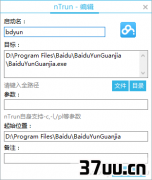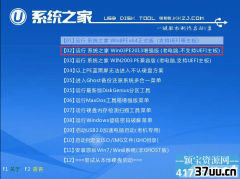文件夹,手机隐秘文件夹
文件的归类与汇总离不开文件夹的帮助,这也是许多人在一台电脑上除磁盘分区之外区分工作与娱乐、公用和隐私的方式。
有的内容谁都可以看,有的内容有的人可以看,而有的内容谁都不能看,这其中就不能用软件一刀切或直接隐藏文件的方式进行了,下面高手教你建立隐秘文件夹的另类方法。
1. 实操上手 建个看不见的文件夹隐藏文件夹的最普通办法是通过系统文件夹选项设置隐含属性,但这种方法很容易被人识破。
我们也见过用专业的文件夹加密工具来实现文件夹隐藏的方法,但这需要安装第三方工具,操作起来也比较麻烦。
现在,我们不用任何外部工具,通过建立看不见的文件夹图标,命名看不见的文件夹名称,再结合传统的属性隐含方法,三管齐下建立一个另类的隐秘文件夹。
先在桌面上按常规方法建立一个文件夹(如:张三的文件),并将文件存入其中。
然后按如下步骤执行。
大家知道,Windows不支持没有名称的文件夹,要让文件夹名称变为不可见,直接按空格不能被Windows认可。
因此,只能靠隐形的ASCII码建立看不见名称但实际上有名称的文件夹。
其实,不用那么麻烦,直接用全角空格作为文件名也可以。
输入全角空格的方法是,点一下输入法指示条上的半月形图标,图标变成全月形,然后按空格即可。
这样就拥有了一个看起来没名但的确存在的无名文件夹(图1)。

文件夹名称看不见了,但金黄色的文件夹图标还在,需要想办法让其隐身。
这只需将文件夹图片替换为一个透明图片即可。
右键单击该文件夹图标,选择菜单中的属性,单击自定义选项卡,点击更改图标(图2)。
在图标列表窗口中,选择一个透明的空白图标,然后依次点击两次确定按钮(图3)。
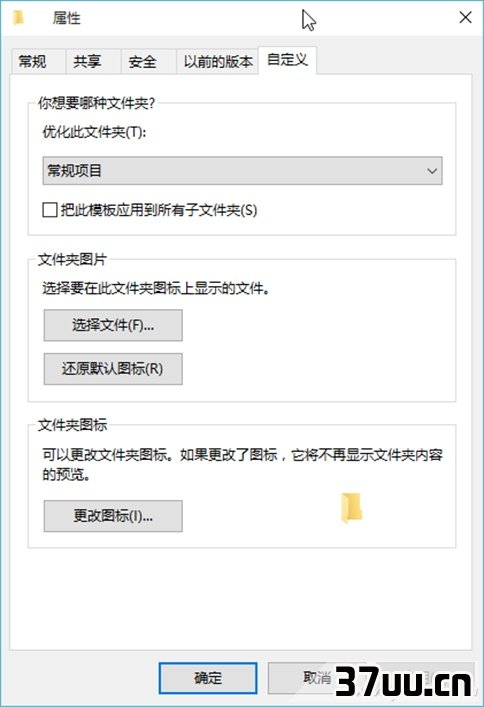
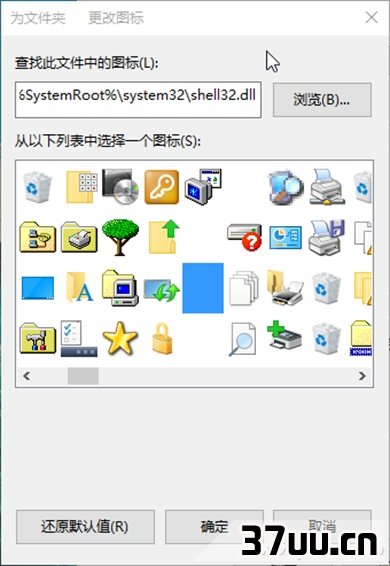
2. 小软辅助 建立隐形文件夹如果说上面的方法只能蒙混一般的电脑用户,觉得不够安全,同时又嫌弃专业加密工具过于复杂,那么,不妨寻求更加简单易行的小巧加密隐藏工具。
借助于一款Anvide Lock Folder小软件(点击下载)可非常方便地加密且隐藏文件夹。
只需将要加密隐藏的文件夹拖动到软件窗口中,按F5并输入密码,文件夹就加密并隐身了(图4)。
这个绿色软件完全可以拷贝到闪盘上运行,加密文件夹后撤走闪盘,让别人一无所知。
此外,即便是将该软件忘在了硬盘中,别人看到了,无密码也解不开文件。
若连该软件也删除了,没关系,从网上下载安装,密码在你的脑子里,重装之后就可以解开加密文件夹。
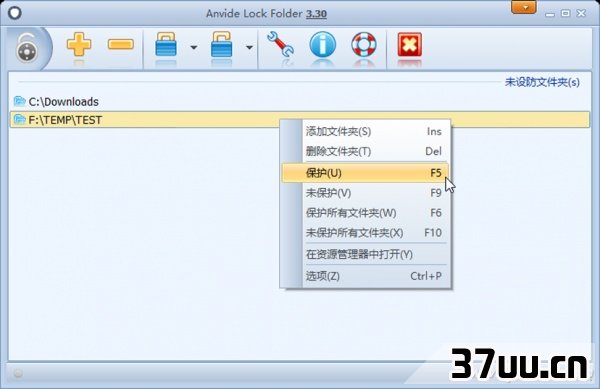
小提示:要解开加密文件夹,在Anvide Lock Folder窗口内选中文件后,按下F9并输入密码即可。
别以为仅靠隐藏而不加密就不牢靠。
实际上,使用强力隐藏软件,别人没办法能看到你的文件,不加密也是安全的。
下面借助于一款WinMend Folder Hidden软件来实验一个文件夹的隐藏:在C盘根目录下建立一个自己的文件夹888并实现对它的隐藏。
运行WinMend Folder Hidden软件首先要设置访问密码。
在窗口中点击Hide Folder添加888文件夹,随后该文件夹会自动变为隐含文件夹(图5)。
退出软件回到Windows资源管理器窗口中查看,已经不见了888文件夹的影子。
通过选项窗口开启所有隐含项目的显示,也不会看到C盘根目录下的888文件夹。
如果要显示出这个文件,只需通过密码开启WinMend Folder Hidden窗口,选中该文件夹,然后点击Unhide按钮即可。
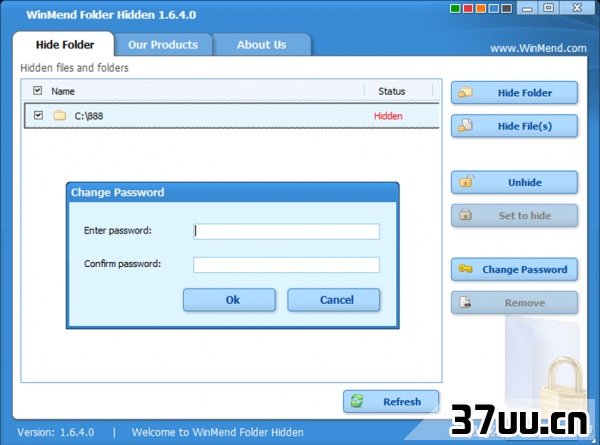
小提示:如使用此法将保存于磁盘根目录的文件或文件夹隐藏,除了格式化硬盘外,是无法正常删除的。
但保存于其他文件夹内的文件被隐藏后,如果删除上级文件夹,隐藏的文件夹也随之被删除。
因此,将加密文件夹直接放在根目录更安全。
版权保护: 本文由 廖莹玉 原创,转载请保留链接: https://www.37uu.cn/detail/8702.html
- 上一篇:台式机增加硬盘,台式机添加新硬盘
- 下一篇:ghostxp装机更新,xp快速装机